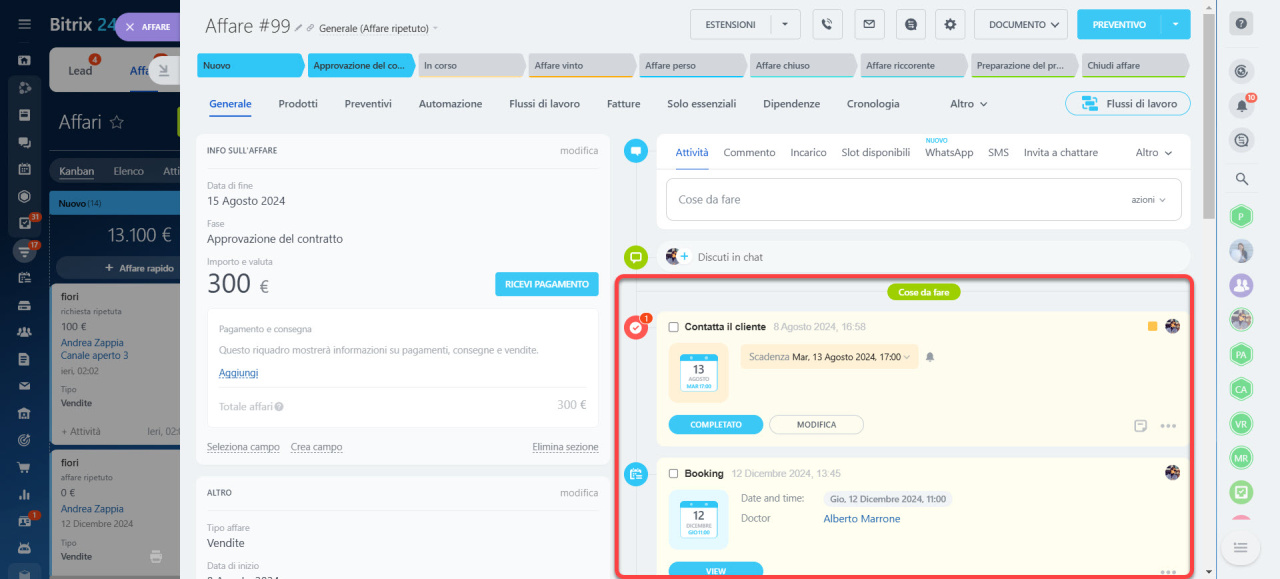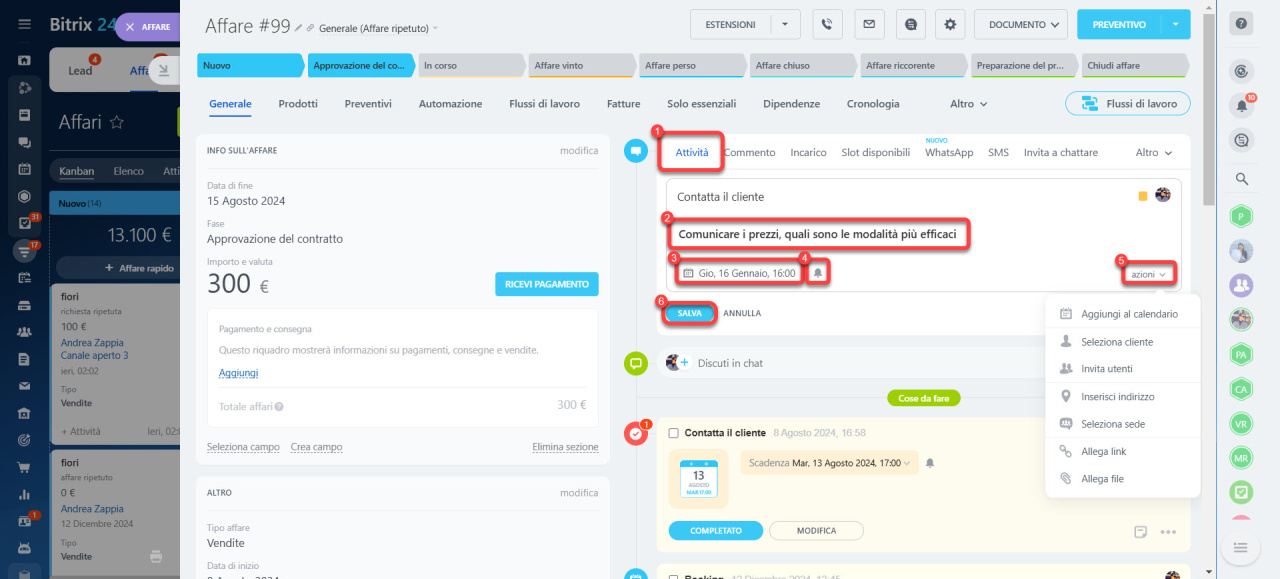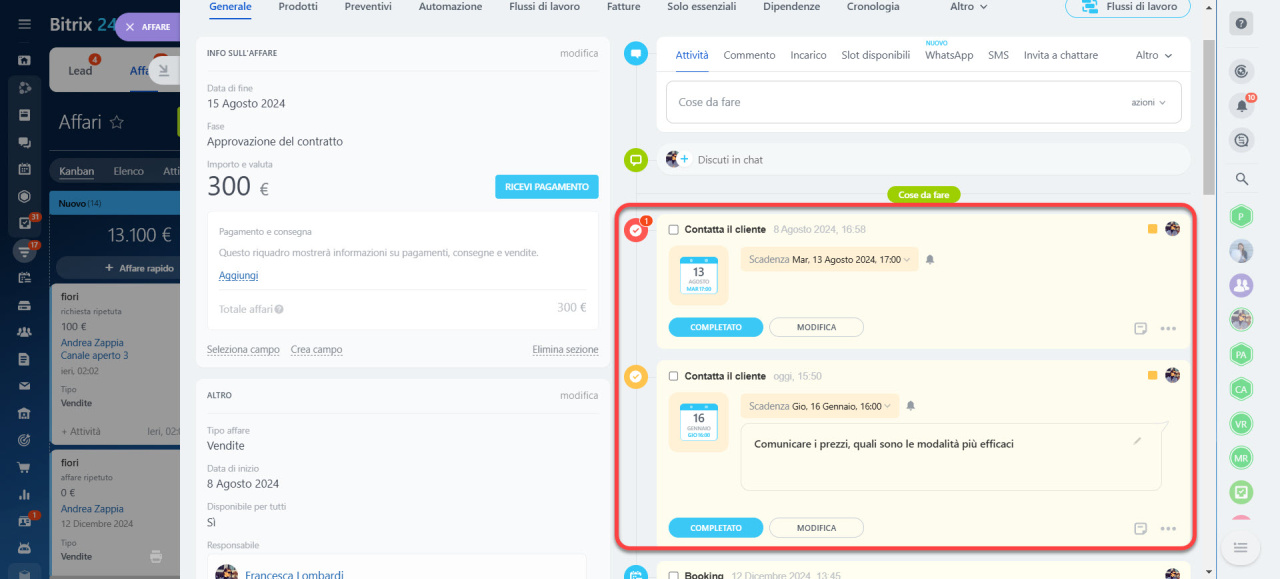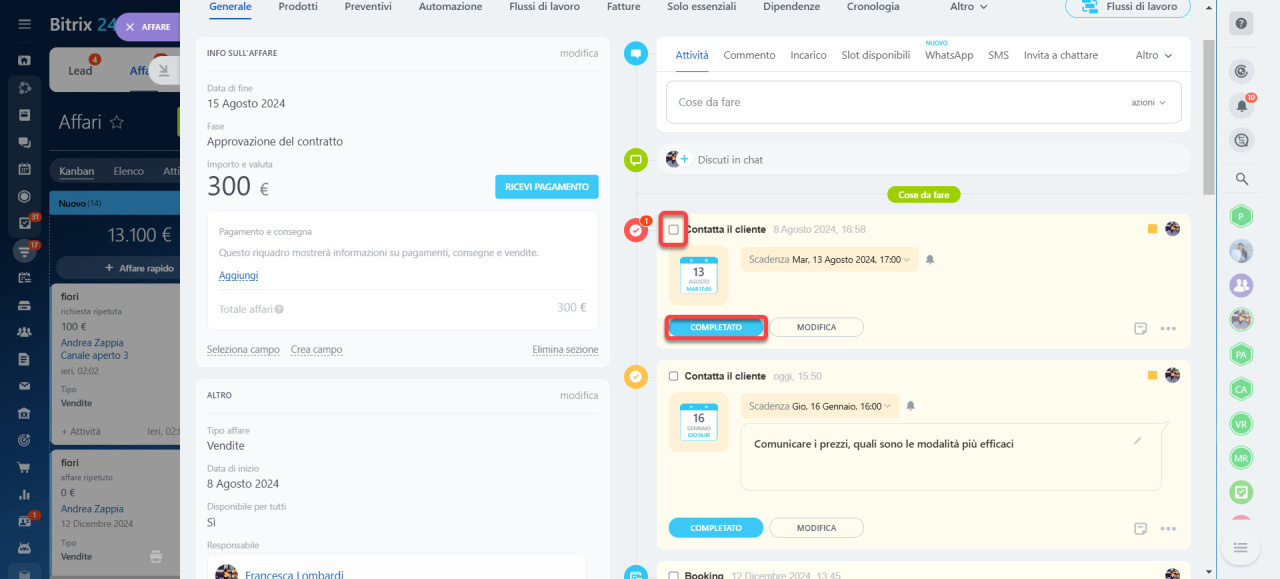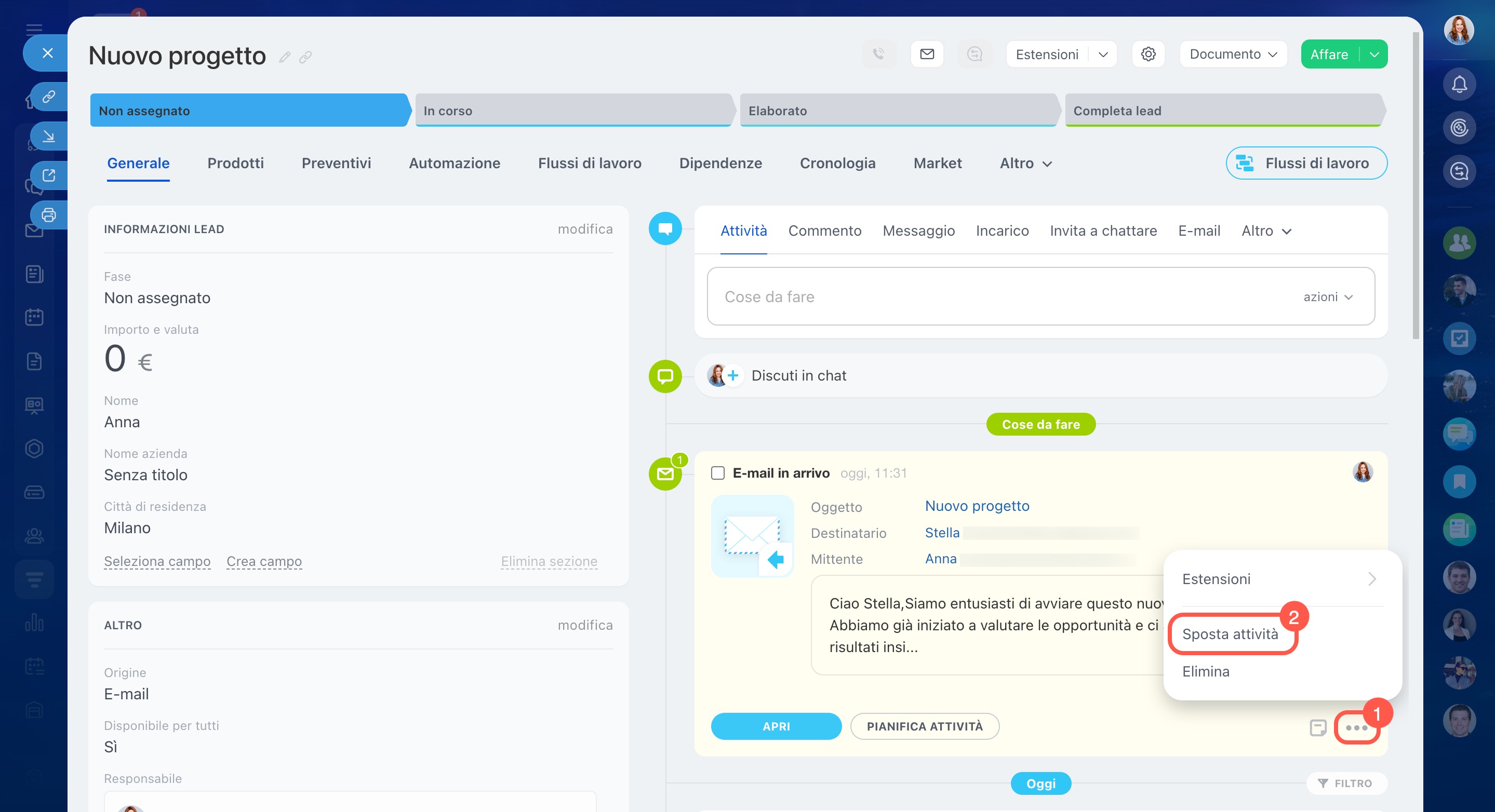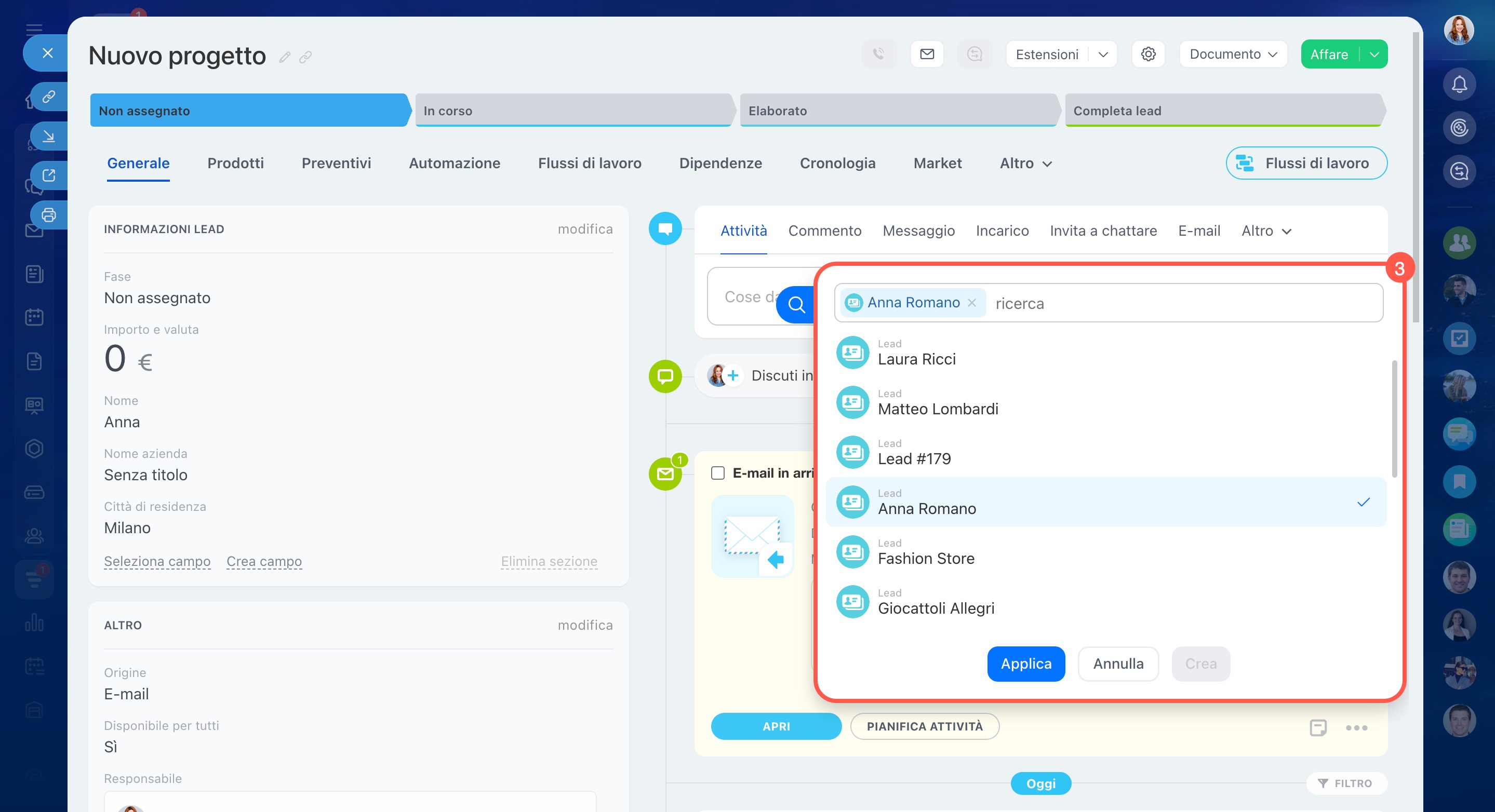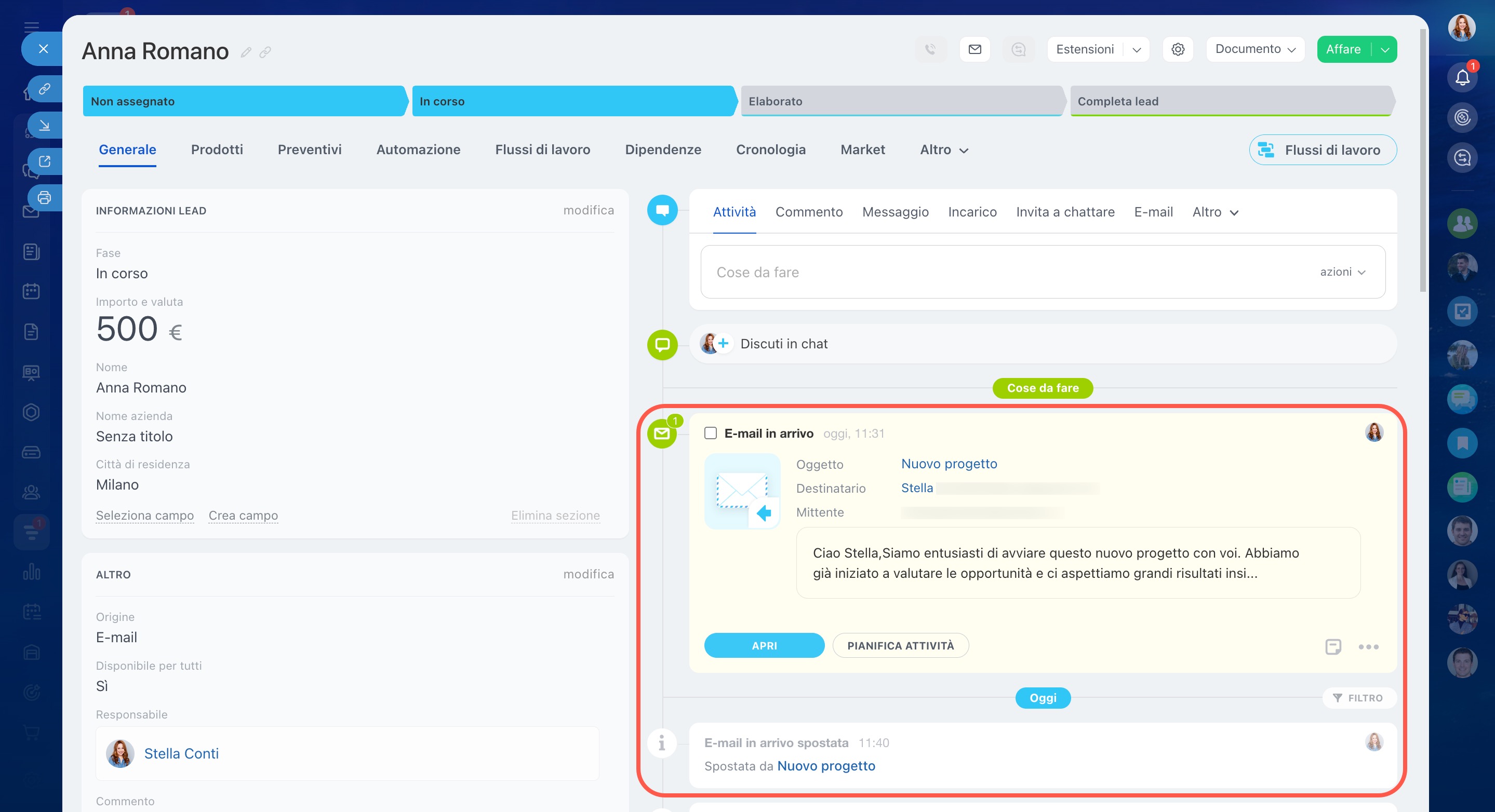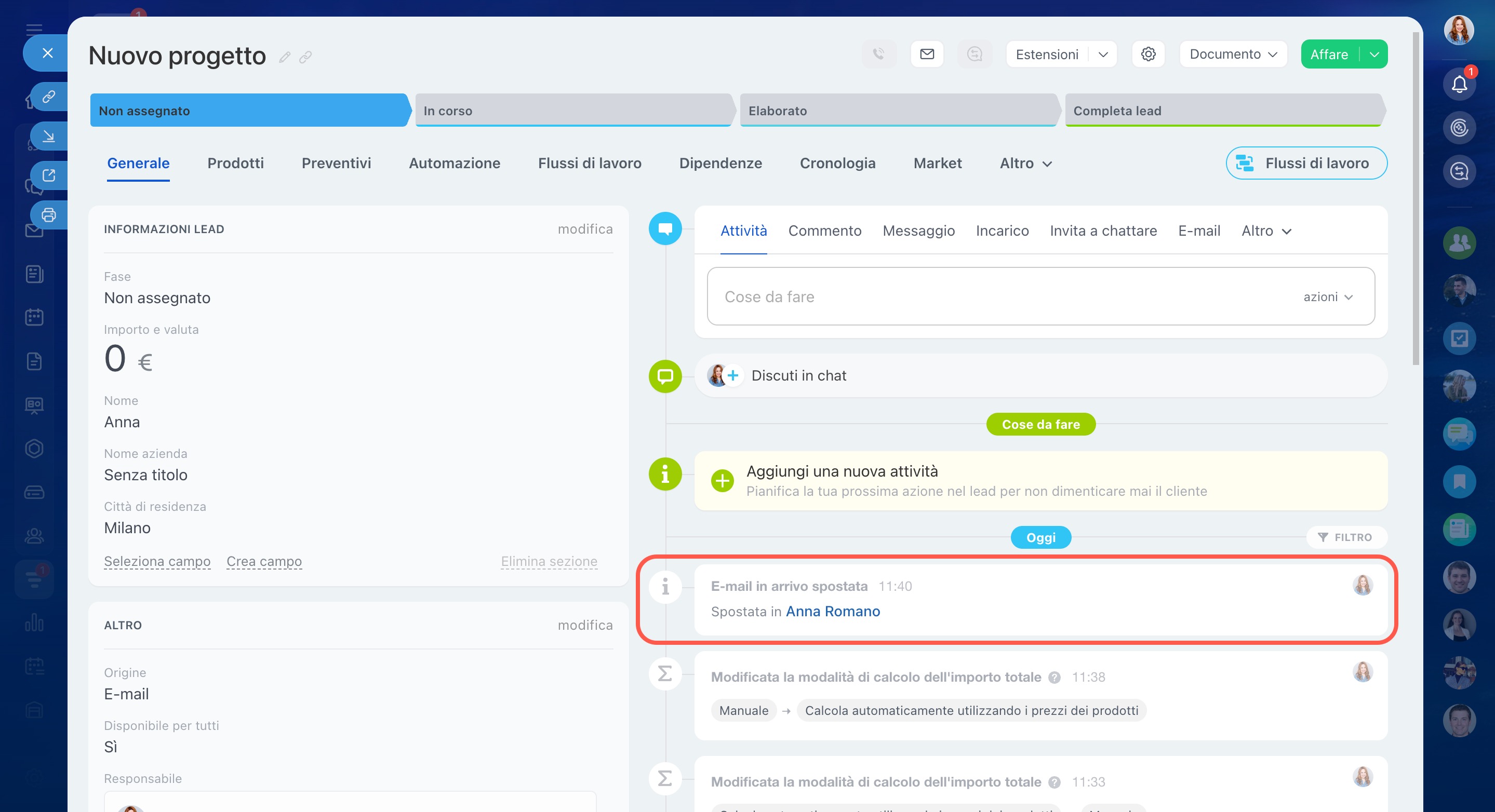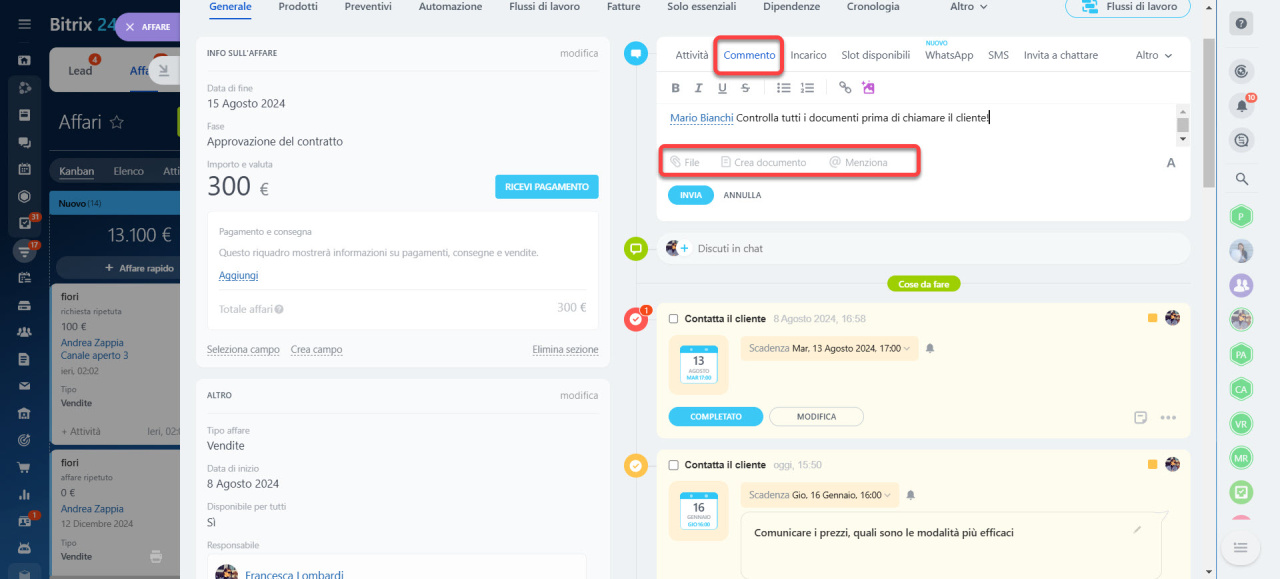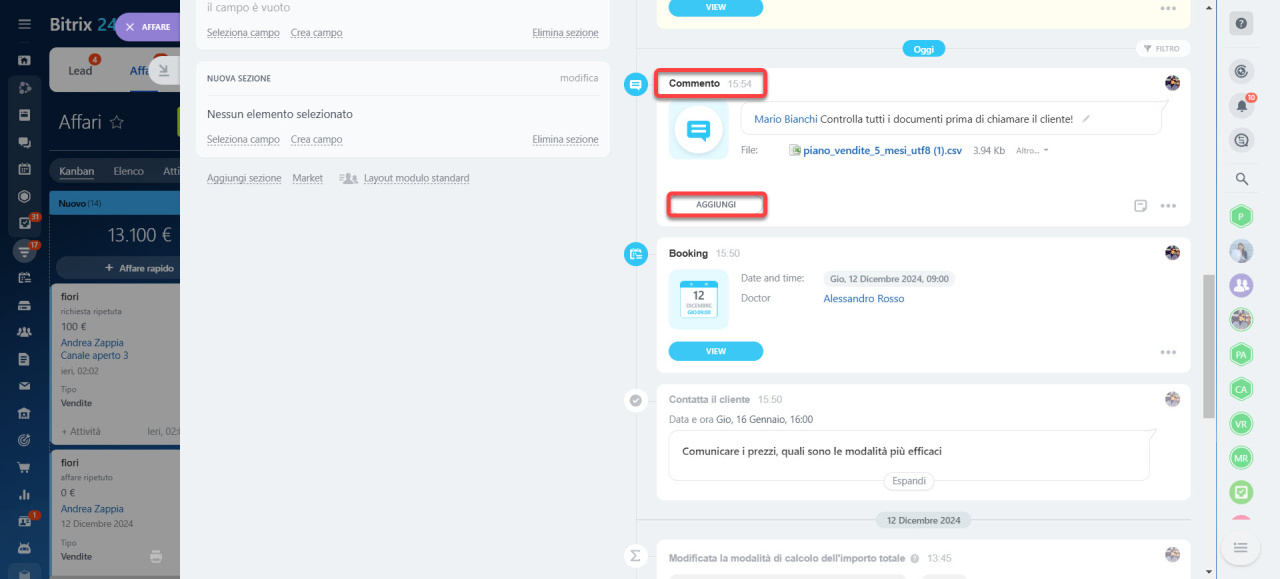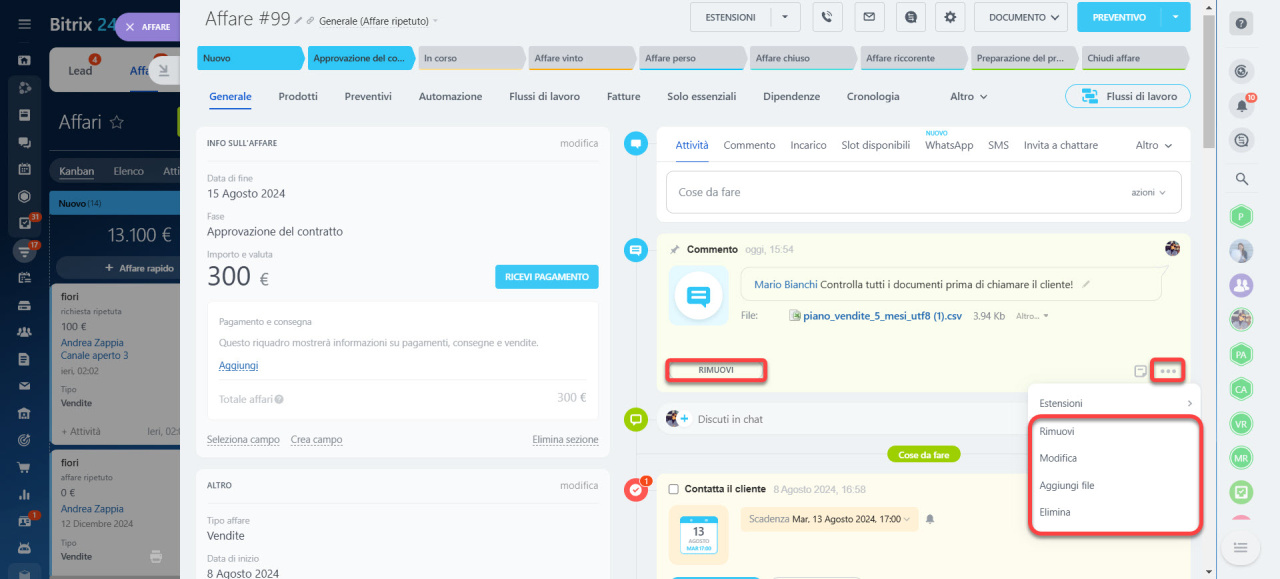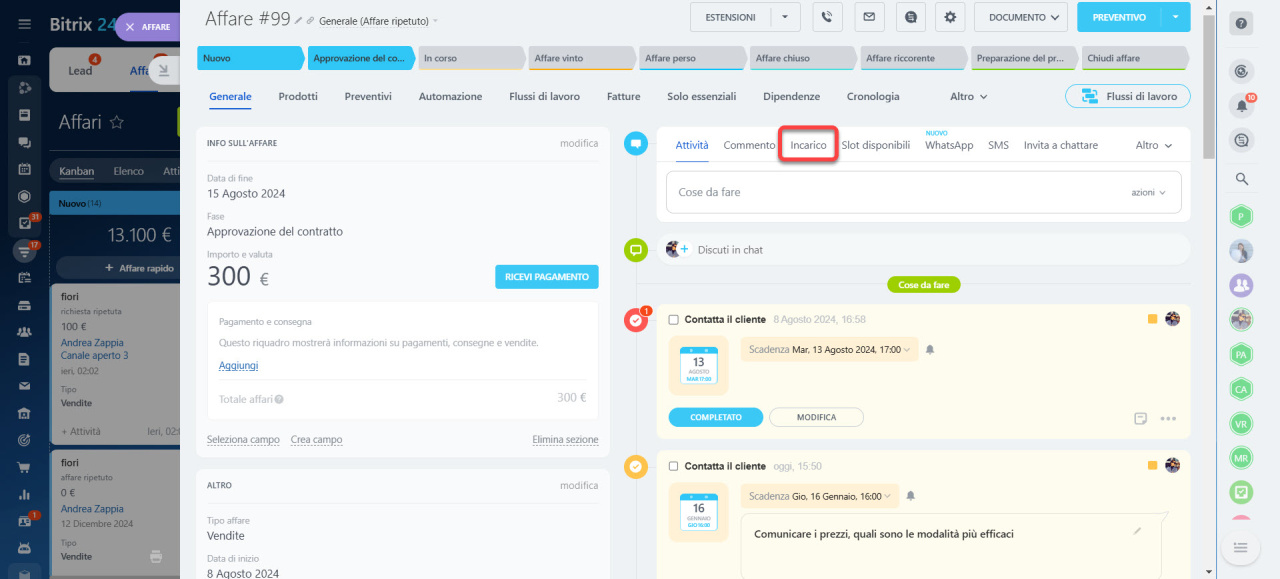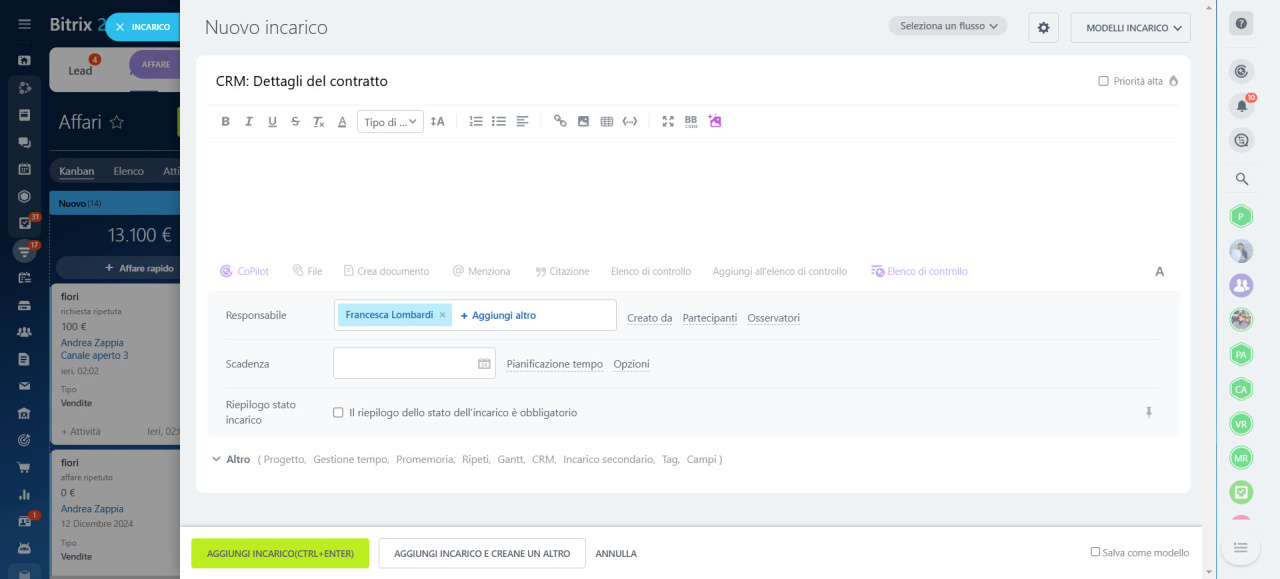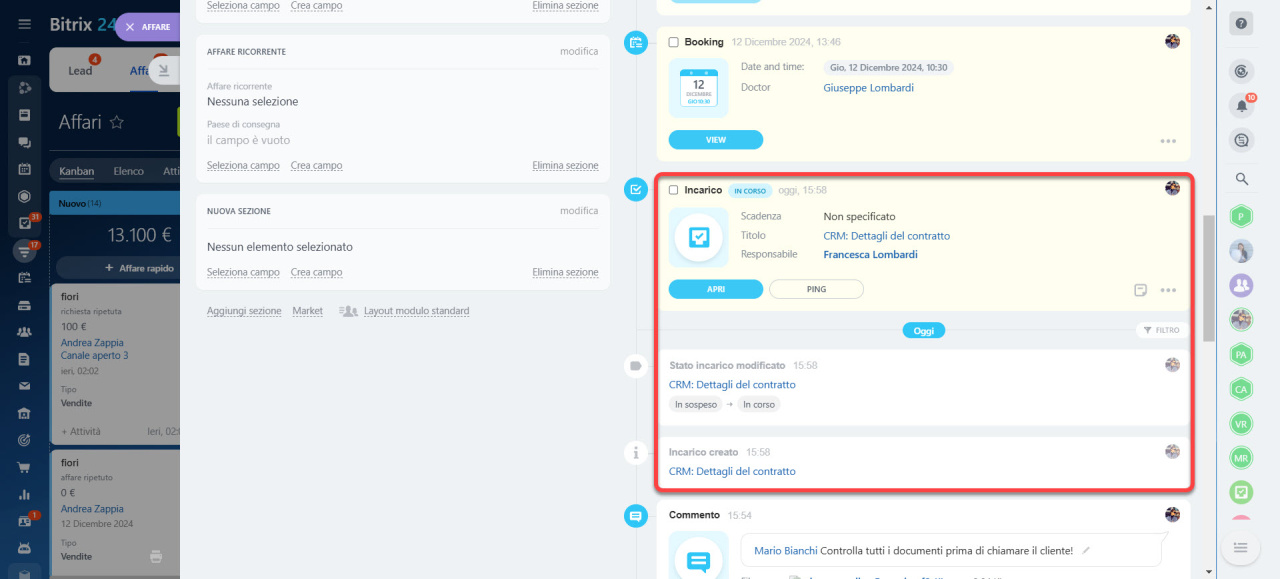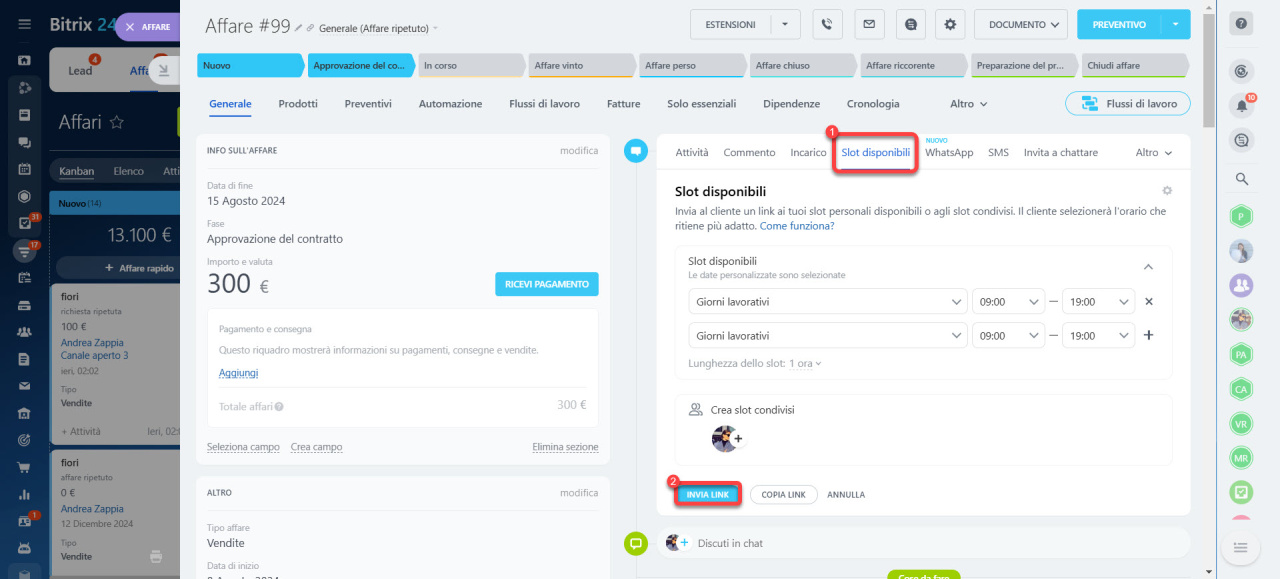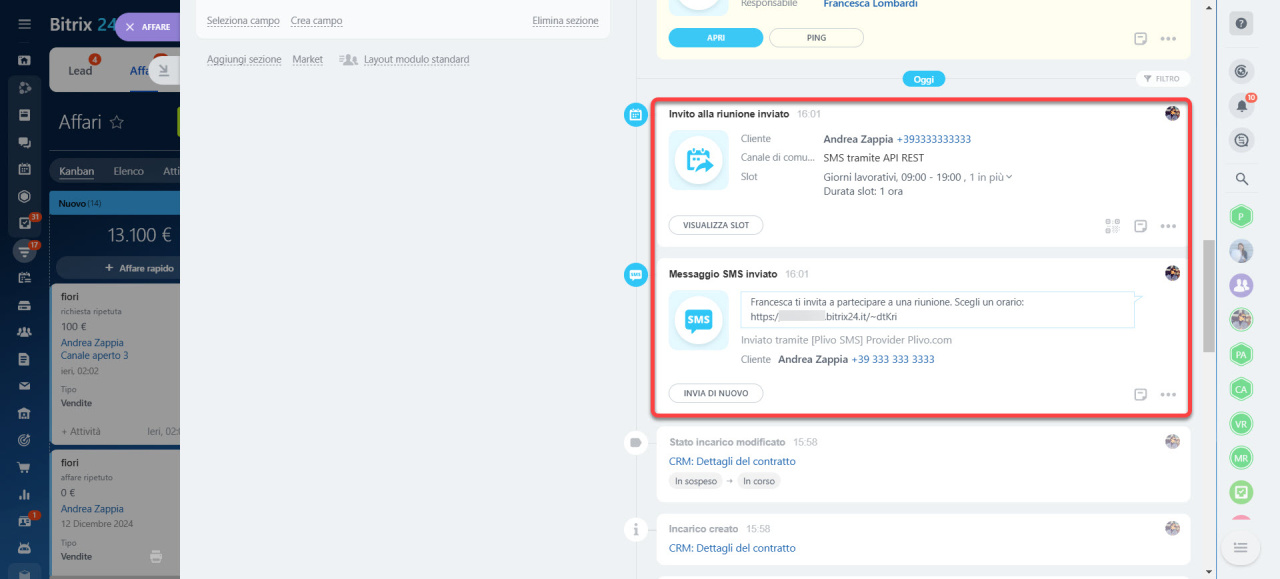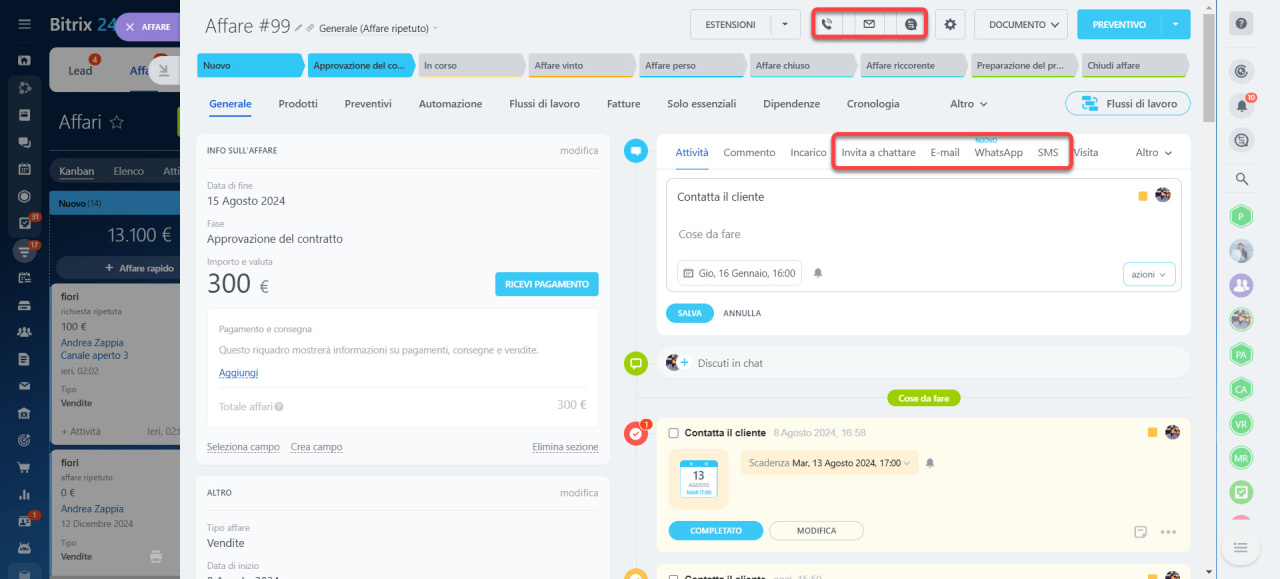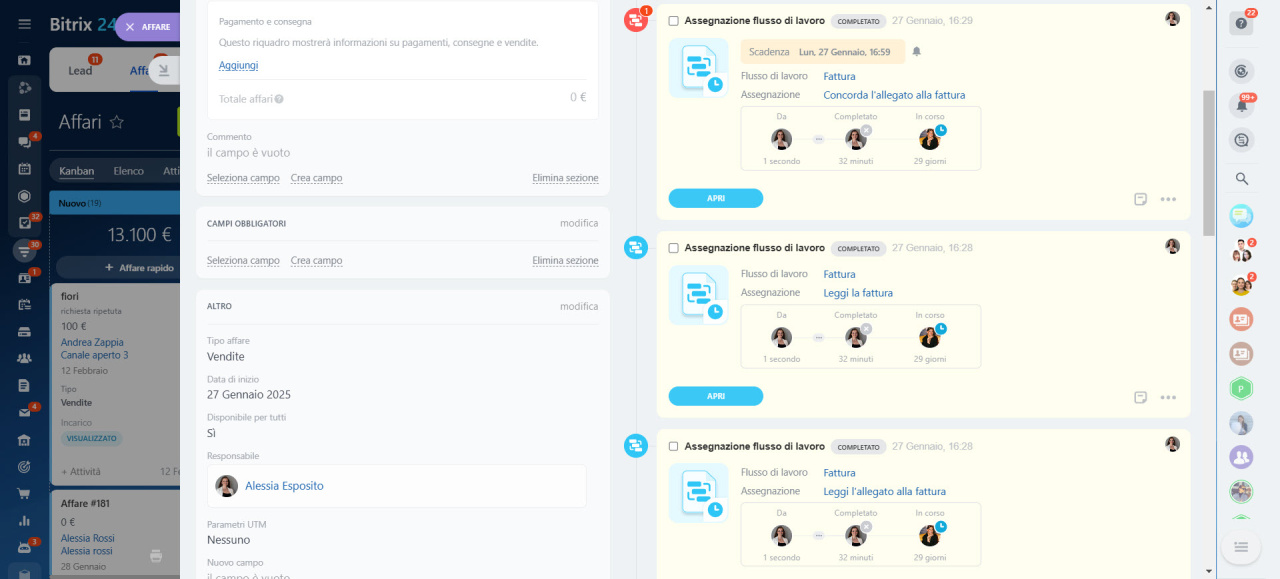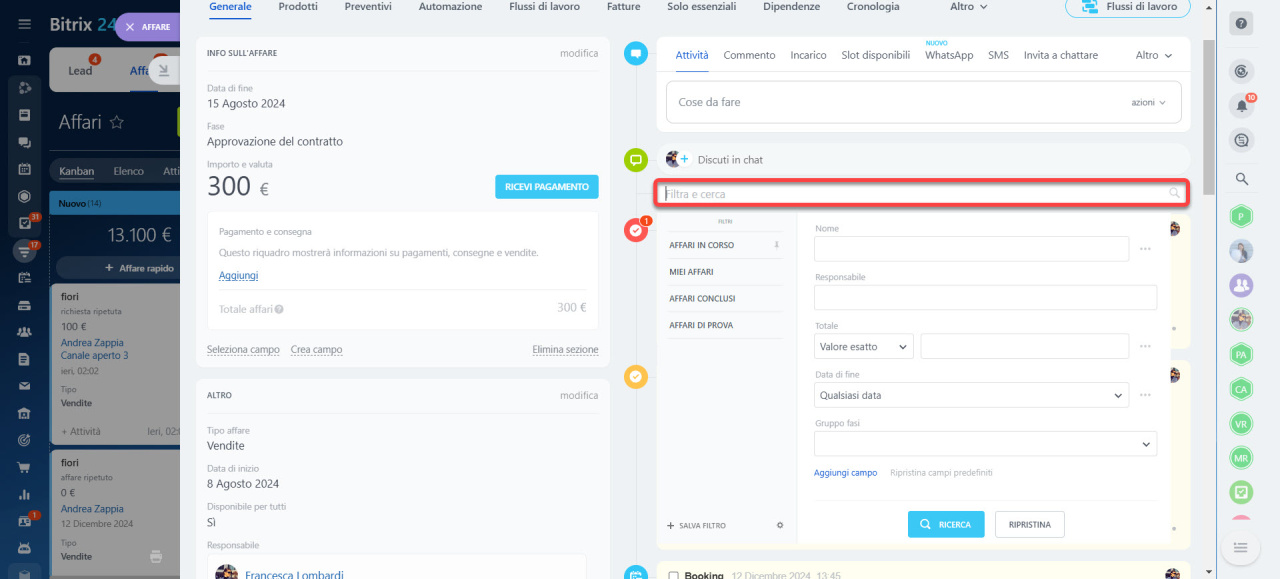La timeline si trova sul lato destro della scheda CRM. Qui puoi pianificare le attività, lasciare commenti ai tuoi colleghi e seguire i cambiamenti di fase. Inoltre, salva la cronologia delle comunicazioni con il cliente.
Contenuto dell'articolo:
Pianifica un'attività
Un'attività nel CRM è una scheda utilizzata per registrare attività correlate al cliente, come la pianificazione di una chiamata, una riunione o l'invio di un documento.
Attività universale nel CRM
Crea un'attività.
- Fai clic su Attività.
- Aggiungi una descrizione, ad esempio, chiamare un cliente per informarlo di una promozione.
- Imposta una scadenza.
- Imposta promemoria per non dimenticare l'attività.
- Scegli azioni come aggiungere l'attività al calendario, invitare colleghi, specificare l'indirizzo e altro ancora.
- Fai clic su Salva.
Le attività programmate sono evidenziate con uno sfondo giallo e quella con la scadenza più vicina apparirà per prima nell'elenco.
Imposta un promemoria. Le attività nel CRM includono i contatori che ti avvisano delle scadenze. Per impostazione predefinita, si attivano 15 minuti prima della scadenza, ma è possibile modificare questo orario.
Imposta promemoria di attività personalizzate
Completa un'attività. Dopo aver contattato il cliente, puoi chiudere l'attività selezionando la casella accanto al suo nome o premendo Completato. Le informazioni sull'attività completata appariranno nella timeline.
Spostare un'attività non completata
Dalla scheda CRM è possibile spostare un'attività non completata, come una chiamata, un’e-mail o una chat da un canale aperto, in un altro elemento CRM mantenendo il medesimo tipo di attività. Ad esempio, puoi spostare un'attività da un affare a un altro.
Questa funzione è utile quando un cliente ha più affari aperti e occorre trasferire la comunicazione a quello attuale. Ad esempio, il cliente sta discutendo due ordini diversi, ma la chiamata o la conversazione sono state registrate nel primo affare. Sposta l'attività nel secondo affare per mantenere una cronologia accurata delle interazioni e non perdere il contesto.
- Fai clic su Tre punti (...) > Sposta attività.
- Seleziona l'elemento CRM in cui desideri spostare l'attività. Trovalo nell'elenco o creane uno nuovo.
Dopo lo spostamento, nelle timeline di entrambi gli elementi apparirà un'annotazione.
Lascia un commento
Per informare un collega di un affare, lascia un commento.
Menziona un collega. Fai clic su Menziona e scrivi il tuo messaggio. Il collega riceverà una notifica in modo che non perda il commento.
Aggiungi un file. Puoi caricare un file dal tuo computer, da Bitrix24 Drive oppure crearne uno nuovo nella scheda, ad esempio un contratto o delle foto.
Fissa un commento. Aggiungi un commento importante in cima alla tua timeline per evitare che vada perso. Non puoi fissare più di sette eventi contemporaneamente nella timeline.
Fai clic su Aggiungi. Quando un commento non è più importante, è possibile rimuoverlo nello stesso modo.
Modifica o elimina un commento. Puoi modificare il testo e aggiungere dei file al commento.
Assegna un incarico
È possibile creare gli incarichi relativi ai clienti direttamente dalla scheda CRM.
Fai clic su Incarico. Inserisci un nome, aggiungi una descrizione e specifica altri parametri.
Crea un incarico
Incarichi nel CRM
La timeline mostrerà lo stato dell'incarico, le modifiche alle scadenze e altre informazioni importanti.
Invita un cliente a una riunione
Invia il tuo calendario al cliente in modo che possa scegliere data e ora per l'incontro.
CRM: slot disponibili
Fai clic su Slot disponibili > Invia link. Bitrix24 genererà un link al tuo calendario e lo invierà al cliente al numero specificato. Una volta che il cliente avrà scelto data e ora, l'evento verrà automaticamente aggiunto alla scheda CRM e al calendario Bitrix24.
Contatta un cliente
Dalla scheda CRM puoi chiamare il cliente, inviargli un'e-mail o un SMS e invitarlo a usare Messenger. La cronologia delle comunicazioni verrà salvata nella timeline.
Invita un cliente alla chat di Telegram
Invia messaggi WhatsApp da CRM
Monitora le azioni con gli elementi CRM
I cambiamenti registrati nella timeline possono essere classificati in diversi gruppi.
Comunicazione con i clienti:
- chiamate in entrata e in uscita, e-mail, chat, SMS, riunioni Zoom, messaggi WhatsApp, moduli CRM
- riunioni
- campagne di marketing
Azioni con gli elementi CRM:
- crea un elemento CRM
- modifica un elemento: cambia fase, modifica i valori dei campi
- aggiungi o rimuovi collegamenti ad altri elementi CRM
- ripristina un elemento CRM dal Cestino
Azioni con le attività e gli incarichi:
- creare un'attività o un incarico
- modifica i campi di un'attività o di un incarico
- modifica lo stato di un'attività o di un incarico
Azioni di CoPilot:
- trascrizione della chiamata
- riepilogo delle conversazioni
- compilazione dei campi
Azioni con gli ordini:
- crea un ordine
- ricevi pagamenti
- invia prodotti
- consegna prodotti
Azioni con i documenti:
- creazione di un documento per la firma
- fasi di interazione con un documento per la firma
- creazione di un documento di inventario e modifica del suo stato
Eventi del flusso di lavoro:
- cambiamenti nello stato del flusso di lavoro
- errori durante l'esecuzione del flusso di lavoro
Visualizza gli eventi del flusso di lavoro
Gli eventi del flusso di lavoro vengono visualizzati nella timeline. Completa gli incarichi, rivedi i commenti e monitora lo stato del flusso di lavoro direttamente nella scheda CRM.
Scheda CRM: eventi del flusso di lavoro
Filtra eventi
Utilizza il filtro per trovare rapidamente le informazioni di cui hai bisogno nella timeline. Puoi applicare i filtri standard o crearne di personalizzati, effettuando la ricerca per tipo di evento, data di creazione, creatore o cliente.
Riepilogo
- La timeline si trova sul lato destro della scheda CRM. Qui puoi pianificare le attività, lasciare commenti ai tuoi colleghi e seguire i cambiamenti di fase.
- Pianifica attività, chiamate, riunioni e preparazione di documenti. Se necessario, è possibile spostare le attività da una scheda CRM all'altra.
- Dalla scheda CRM, puoi chiamare, inviare e-mail o SMS e invitare il cliente a un messenger, salvando la cronologia delle comunicazioni nella timeline.
- Invia il tuo calendario al cliente in modo che possa scegliere una data e un orario disponibili per l'incontro.
- La timeline mostra anche gli eventi del flusso di lavoro, consentendo di eseguire attività, leggere commenti e monitorare lo stato dei processi.
- Utilizza il filtro per trovare rapidamente le informazioni di cui hai bisogno.